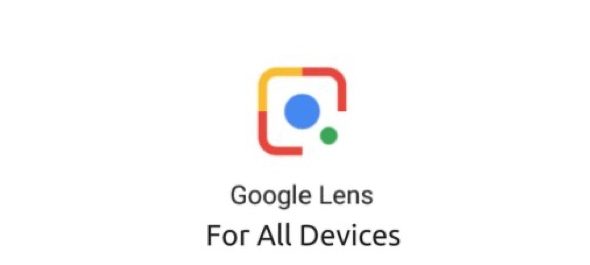Ang iOS 15 ay pinakawalan ng maraming mga bagong tampok at isa sa mga ito at marahil ang pinakahihintay ng maraming mga gumagamit ay ang tampok na Live Text na nagbibigay-daan sa iyo upang pumili at kumopya ng teksto mula sa mga larawan. Ngunit ilang araw matapos mailabas ang pag-update, nagreklamo ang mga gumagamit na hindi sinusuportahan ng kanilang aparato ang tampok, dahil gumagana lamang ito sa iPhone Xs. Ang magandang balita ay palaging may isang kahalili; At kung hindi maaaring magbigay ang Apple ng isang tampok o teknolohiya sa mga customer ng iPhone, maaari nilang baguhin ang mga ito, at ginagawa na ito ng tampok na Lens sa mga application ng paghahanap sa Google Photos at Google.
Mga kalamangan at dehado ng tampok
Ang tampok ay maaaring hindi maituring bilang "alindog" ng Apple app. Kung saan hindi mo mai-click lamang ang teksto upang piliin ito nang direkta sa mga larawan o camera tulad ng ginagawa mo sa tampok na Apple, bagaman hindi ito nangangahulugan na mahirap gamitin. Ang iba pang downside ay ang tampok, tulad ng lahat ng mga tampok ng Google, kailangan ng isang koneksyon sa internet upang gumana hindi katulad ng Apple.
Ang nakikilala dito ay ang suporta nito para sa wikang Arabe, hindi katulad ng tampok na Live Text mula sa Apple, na hindi pa sumusuporta sa mga tekstong Arabe.
Paano ito magagamit sa mga larawan
Kapag binuksan mo ang isang imahe na naglalaman ng mga teksto na may application ng Google Photos, mahahanap mo ang pagpipilian (kopyahin ang teksto mula sa imahe) na ipinahiwatig ng arrow 1 at pagkatapos na mag-click dito, mapipili ang buong teksto at mapipili mo kung ano ang gusto mo galing dito Maaari ka ring mag-click sa marka ng lens na nakasaad sa kahon 2. Kung gagamitin mo ang pindutan na ito, pipiliin nito ang teksto at susubukan na maghanap para sa anumang iba pang mga item tulad ng mga imahe para sa paghahanap sa Google. Kaya't huwag magulat at pumunta lamang sa iyong teksto at piliin ito.
Matapos mapili ang teksto, mahahanap mo ang mga pagpipilian sa ibaba upang kopyahin ang teksto sa iPhone o kopyahin ito sa computer (kung naka-log in ka sa isang Google account sa Chrome browser sa computer), at maaari ka ring maghanap sa Google direkta o makinig sa binasang teksto.